
Главная страница Случайная страница
КАТЕГОРИИ:
АвтомобилиАстрономияБиологияГеографияДом и садДругие языкиДругоеИнформатикаИсторияКультураЛитератураЛогикаМатематикаМедицинаМеталлургияМеханикаОбразованиеОхрана трудаПедагогикаПолитикаПравоПсихологияРелигияРиторикаСоциологияСпортСтроительствоТехнологияТуризмФизикаФилософияФинансыХимияЧерчениеЭкологияЭкономикаЭлектроника
Работа со строкой состояния
|
|
Давайте дополним пример Object Explorer из предыдущего раздела. Загрузите проект ObjectBrowser командой File > Open из меню Visual Basic.
1. Разместите строку состояния в нижней части формы frmMain. Элемент автоматически растягивается на всю ширину формы. Задайте его свойству Name значение stsStatus.
2. Откройте окно программы для события Load формы frmMain.
3. Включите в программу следующую строку под строкой
Dim cat As Node: Dim pnl As Panel
4. Вставьте следующий фрагмент под блоком With...End:
' Добавить две панели - для даты и времени
With stsStatus.Panels
Set pnl =, Add(,,, sbrTime)
Set pnl =.Add(,,, sbrDate)
End With
5. Перейдите к процедуре события NodeClick элемента tvwCategories и вставьте следующий фрагмент над строкой Select Case:
Dim pnl As Panel
Dim sts As String
6. Вставьте следующий фрагмент под блоком Select... End Select:
' Получить количество объектов
sts = IvwItems.Listltems.Count & " Объектов"
' Обновить строку состояния
With stsStatus. PanelsO)
.Text = sts
End With
7. В процедуре события Form_Resize приведите две строки под операторами Move к следующему виду:
tvwCategories.Move О, О, midl, ScaleHeight-stsStatus.Height
lvwltems.Move mid2, 0, ScaleWidth-mid2, ScaleHeight-stsStatus.Height
8. Сохраните и запустите проект.
На рис. 3.24 изображена строка состояния с тремя панелями. На левой панели выводится количество объектов в табличном списке. В средней панели выводится текущее время, а в правой — дата.
Аналогичным образом можно настроить строку состояния для ваших собственных приложений. Все зависит только от вашего воображения!
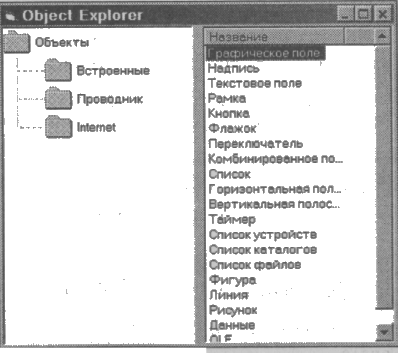
Рис. 3.24. Строка состояния в программе Object Explorer